目录
1. JMeter 简介
Apache JMeter 是一款开源性能测试工具,主要用于:
- Web应用和API的负载测试
- 数据库性能测试
- FTP/SMTP等协议测试
- 功能行为验证
核心优势:
✅ 开源免费
✅ 跨平台(Windows/macOS/Linux)
✅ 丰富的协议支持
✅ 强大的结果分析能力
2. 安装与启动
2.1 安装步骤
- 下载地址:https://pan.quark.cn/s/fe2bb247aaa6
- 解压下载的ZIP文件
- 运行启动脚本:
- Windows:
bin/jmeter.bat - macOS/Linux:
bin/jmeter.sh
- Windows:
2.2 主界面介绍

| 序号 | 说明 |
|---|---|
| ① | 目录树,存放测试计划过程中的元件 |
| ② | 测试计划编辑区 |
| ③ | 菜单栏 |
| 1 -新建 | 新建测试计划 |
| 2 -模板 | 选择测试计划模板创建新的测试计划 |
| 3 -打开 | 选择存在的测试计划打开 |
| 4-保存 | 保存测试计划 |
| 5 -剪贴 | 删除选定的元件,删除父节点及其子节点元件 |
| 6 -复制 | 复制选定的元件及子元件 |
| 7 -粘贴 | 粘贴复制的元件及子元件 |
| 8 -全部展开 | 展开目录树 |
| 9 -全部折叠 | 收起目录树 |
| 10 -切换 | 禁用或启用元件,子元件同样被禁用 |
| 11 -启动 | 本机开始运行当前测试计划,按线程组设置启动 |
| 12 -不停顿执行 | 立即开始在本机运行当前测试计划 |
| 13 -停止 | 停止运行状态的测试计划,当前线程执行完后停止 |
| 14 -关闭 | 停止运行测试计划,立即终止,类似于杀进程 |
| 15 -清除 | 清除运行过程中元件显示的响应数据 |
| 16 -全部查找 | 清除所有元件的响应数据,包括日志 |
| 17 -查找 | 查找 |
| 18 -重置搜索 | 清除查找 |
| 19 -函数助手 | 这些函数在参数化时会用到 |
| 20 -帮助 | 帮助文档快捷方式 |
注意:确保已安装JDK 8+环境
3. 创建第一个测试计划
3.1 基本组件创建
- 创建线程组
- 右键"Test Plan" → Add → Threads → Thread Group
- 设置参数:
- 线程数:10(虚拟用户数)
- Ramp-up时间:5秒(用户启动时间)
- 循环次数:2(每个用户执行次数)
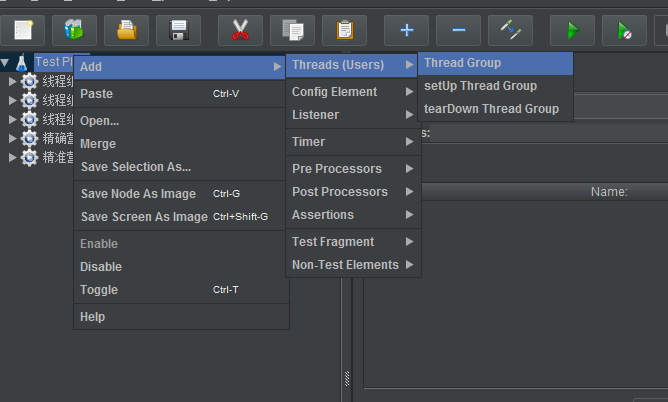
3.2 添加HTTP请求
- 右键"Thread Group" → Add → Sampler → HTTP Request
- 配置基本参数:
- 名称: 首页请求 - 协议: https - 服务器名称: www.example.com - 路径: /
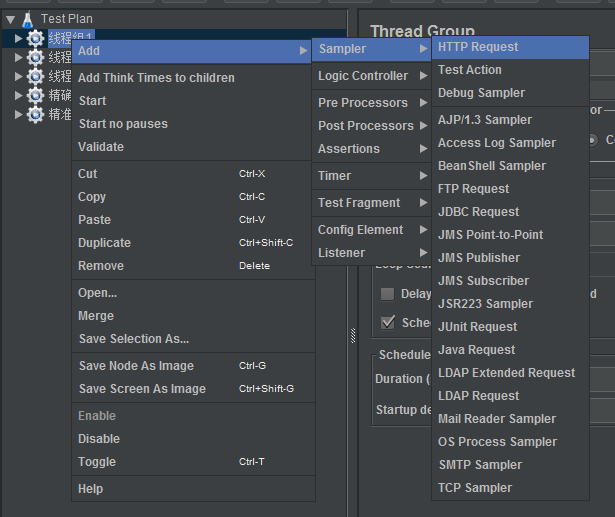
4. HTTP接口测试实战
4.1 GET请求示例
HTTP Request配置:
- 方法: GET
- 路径: /api/users
- 参数:
- page=1
- limit=10
4.1 POST请求示例
HTTP Request配置:
- 方法: POST
- 路径: /api/login
- Body Data:
{
“username”: “testuser”,
“password”: “pass123”
}
4.3 添加请求头管理
- 右键HTTP请求 → Add → Config Element → HTTP Header Manager
- 添加Headers:
Content-Type: application/json
Authorization: Bearer xxxxx
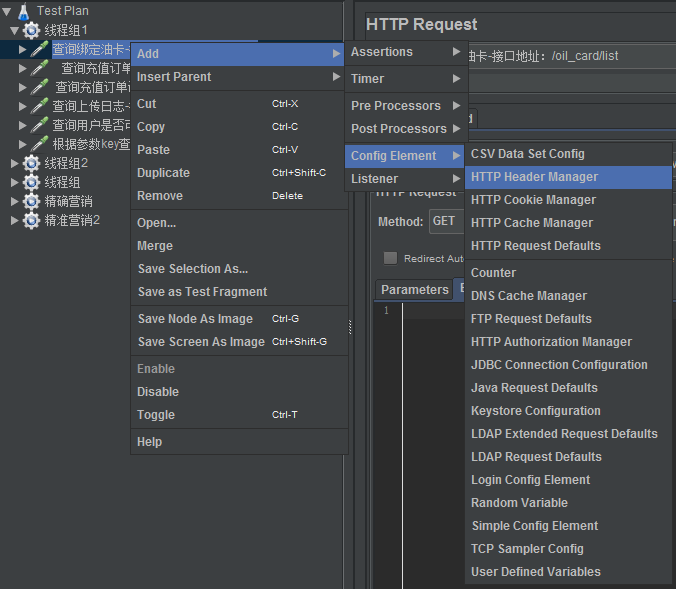
4.4 添加结果监听器
右键Thread Group → Add → Listener →
- View Results Tree # 查看详细请求/响应
- Aggregate Report # 查看汇总数据
- Response Time Graph # 响应时间图表
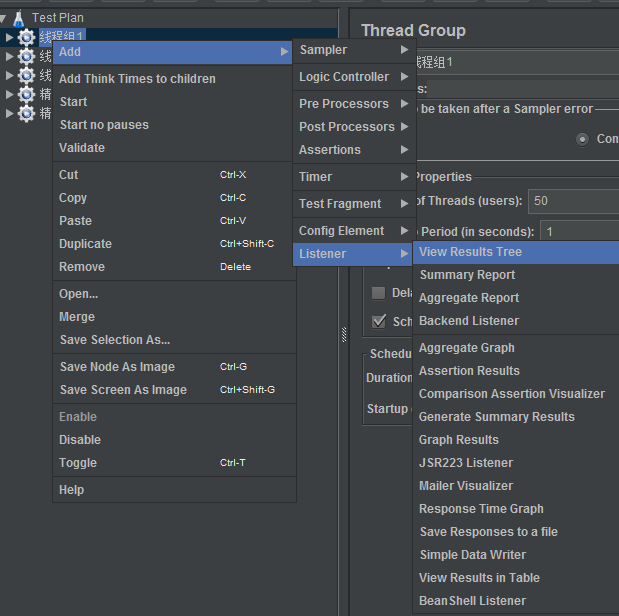
5. 结果分析与报告
5.1 关键性能指标
| 指标 | 理想值 |
|---|---|
| Samples | 总请求数 - |
| Average | 平均响应时间 <500ms |
| Error% | 错误率<0.1% |
| Throughput | 吞吐量(请求/秒) 越高越好 |
5.1 生成HTML报告
jmeter -n -t test.jmx -l results.jtl -e -o reports/
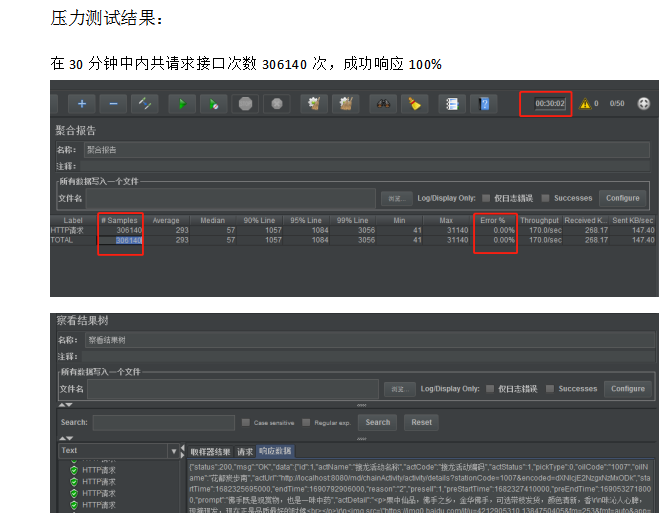
附赠一份压力测试报告文档可供参考: https://pan.quark.cn/s/f2ff8cc856e4